windows10如何彻彻底底的关闭自动更新呢?
时间:2018-07-03 来源:互联网 浏览量:
本文章为神奇应用原创
Win10的自动更新让大量的用户烦恼不已,经常使用电脑,突然电脑读诗,自动更新,实在根本没有准备。
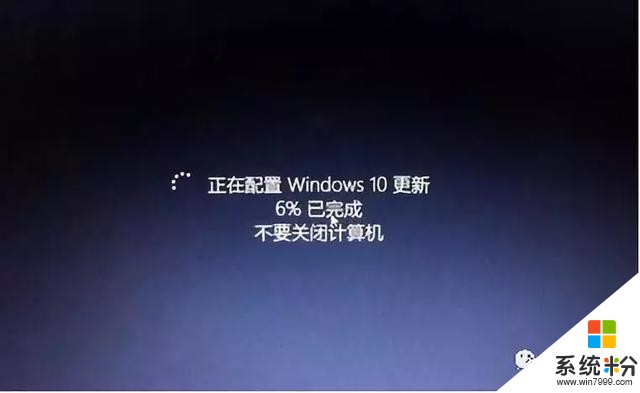
毫无准备的更新不仅延误工作,而且还扰乱了我们的正常使用,甚至造成各种不良影响,如数据丢失,为了防止这种情况发生,我们必须完全关闭Win10自动更新。 以下小编为您提供了一种超简单的关机方法, 没有并发症。
按下键盘上的 windows键+R,打开【运行】,输入【services.msc】。点击【确定】。
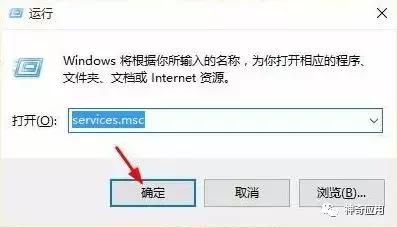
然后找到其中的 windows update服务项。
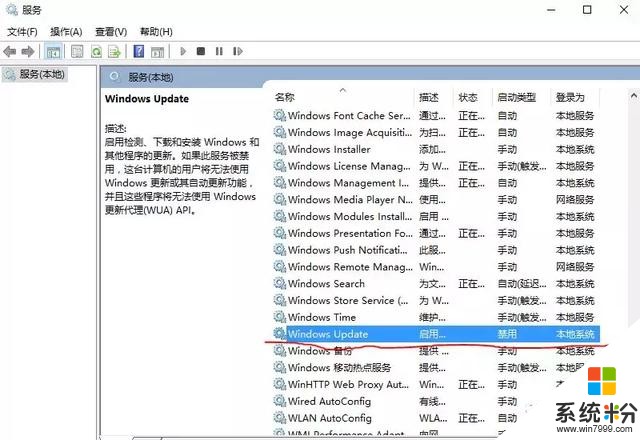
双击打开,启动类型选择为【禁用】,停止服务,然后【应用】——【确定】。如下图。重启电脑即可生效。
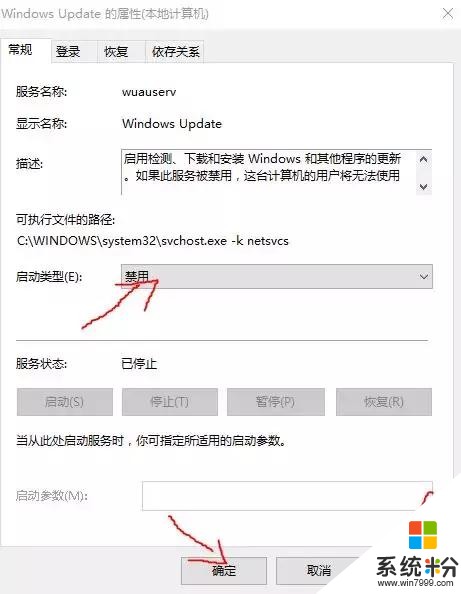
我们之后在进入设置中。
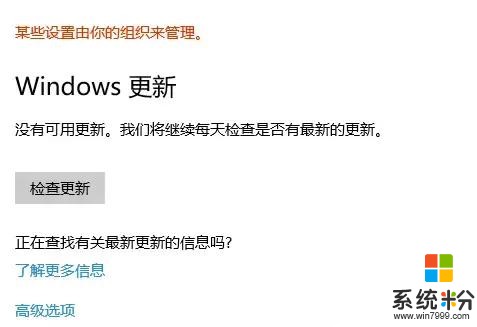
点击高级选项。
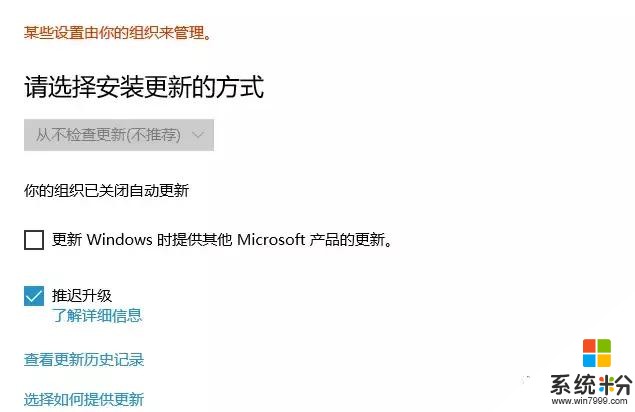
就可以看到,灰色的从不检查更新,在系统层级也是不能更改的啦,这样自动更新就彻底关闭啦,再也不用拍自动更新耽误工作啦。
我要分享:
相关资讯
热门手机应用
最新热门游戏
微软资讯推荐
- 1 春季新款!微软推出无线鼠标Surface 仅售738元 网友:真的?
- 2 微软雷蛇出阵, PC党迎狂欢一夜: “吃鸡版”Surface Book 2来袭
- 3 Windows 10新版17093推送:系统级HDR支持
- 4小动作大效果!安装Win10后再忙也要做的十项优化设置
- 5微软苏菲/新iPad双陷“屏幕门”: 辣眼睛
- 6微软新的Xbox One X的是一个野兽, 但也面临着一场艰苦的战斗
- 7市值被苹果超越,微软业绩却超预期增长
- 8微软电子书启示录:花钱买来的虚拟产品真的属于你吗
- 9微软遭美国反腐败调查:卖软件给匈牙利政府时可能给过回扣
- 10iPhone 8 遇冷, 渠道和黄牛要哭/微软 Office 2007 下个月停止服务
